Hai comprato l’iPhone 5 e vuoi trasferire tutti i tuoi dati sul nuovo dispositivo Apple? Le alternative sono due: il computer, con relativo collegamento USB, o il più semplice iCloud se provieni da un altro iPhone. Con quest’ultimo, ti basta inserire i dati del tuo account e automaticamente verranno caricati dati del calendario, dei contatti, delle foto e così via. Ma chi non utilizza questo servizo o, semplicemente, preferisce l’alternativa classica, come deve fare?
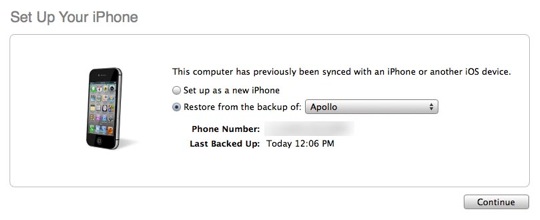
iCloud (maggiori info qui) ha il grande vantaggio di consentire il trasferimento dei dati tra dispositivi iOS senza dover passare per il computer, in quanto sfrutta semplicemente una connessione internet e un account gratuito. Di contro, però, il trasferimento è più lento rispetto al classico collegamento iPhone-PC/Mac via USB e, inoltre, non trasferisce contenuti multimediali quali video e musica (a meno che non abbiate un abbonamento ad iTunes Match), limitandosi ai soli dati (calendario, contatti, backup), alle foto streaming e alle app.
In ogni caso, il processo base per la migrazione dei dati tra dispositivi iOS è relativamente semplice, soprattutto se si dispone già di tutti i file multimediali e di tutte le app memorizzate nella libreria iTunes. Poco prima di configurare il nuovo iTunes, è sufficiente collegare il vostro vecchio iPhone al computer e avviare una copia di backup utilizzando iTunes. Un backup viene eseguito automaticamente ogni qual volta viene collegato l’iPhone ad iTunes, ma è anche possibile forzarlo manualmente cliccando con il tasto destro sulla lista dei dispositivi posta nel menu sinistro di iTunes e cliccare su “Backup”.
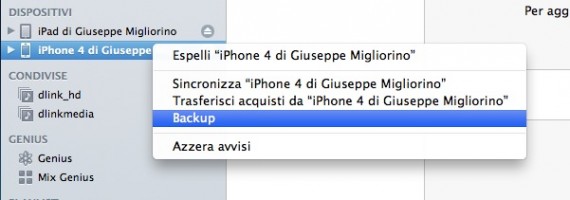
Questo backup comprenderà tutti i dati delle applicazioni e le impostazioni del dispositivo, l’elenco delle app e tutti i contenuti multimediali conservati sull’iPhone. Per risparmiare tempo, il backup non include le app vere e proprie, le quali vengono caricate in un secondo momento direttamente da iTunes.
Una volta effettuato il backup, potete collegare il vostro nuovo iPhone 5 e, quando durante il processo iniziale vi viene chiesto cosa preferite fare, selezionate l’opzione di “Ripristino da backup”. Selezionate l’ultimo backup effettuato e aspettate qualche minuto. Una volta terminato il processo, su iPhone 5 saranno presenti tutte le impostazioni, i dati, i file multimediali e le app che avevate sul vecchio terminale.
Ricordate, però, che se i file multimediali non sono conservati sul computer, iTunes potrebbe non ripristinare tutti i brani o i video del backup. In questo caso, dovete inserirli in un secondo momento tramite sincronizzazione, recuperandoli dalla loro posizione attuale.
Infine, tutti gli acquisti effettuati su iTunes Store o App Store rimarranno vostri e potranno essere copiati sul nuovo iPhone autorizzando iTunes e inserendo i vostri dati account:
- Apri iTunes.
- Dal menu Store, scegli Autorizza il computer.
- Per impostazione di default, nella finestra di dialogo che viene visualizzata, il pulsante ID Apple è attivato.
- Immetti l’ID e la password Apple, quindi fai clic sul pulsante Autorizza.
E se avevate un terminale diverso dall’iPhone?
A quel punto potete sincronizzare su PC o Mac tutti i dati (contatti e calendario) utilizzando apposite app che cambiano da produttore a produttore (Nokia, Samsung, ecc..). Una ricerca su Google vi farà trovare subito tutte le informazioni per trasferire tali dati su PC o Mac. Una volta scaricati, tramite iTunes potrete portare la rubrica, i documenti e i vostri impegni direttamente su iPhone 5 tramite sincronizzazione. Inoltre, l’iPhone consente di salvare in memoria tutti i contatti salvati sulla tua SIM: vai in Impostazioni > Mail, Contatti e Calendario e seleziona l’opzione relativa per l’importazione dalla SIM.
Per quanto riguarda gli indirizzi e-mail, se il vostro è di tipo IMAP (come Gmail), allora sarà sufficiente configurarlo su iPhone per scaricare tutte le vostre informazioni e i messaggi ricevuti o inviati. Lo stesso può essere fatto per Yahoo, Aol, Hotmail e Microsoft Exchange. Per quanto riguarda i file multimediali (foto, video, musica) sarà sufficiente trasferirli dal vecchio dispositivo al computer e poi sincronizzarli come spiegato nel prossimo paragrafo.



